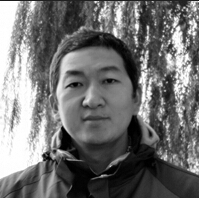随着SAP产品提供了更多更高级的功能,用户界面就变成了它的薄弱环节。这是由于界面有大量标准的数据项、图标、标签页和信息,用户很难搞清楚各自的功能。SAP Screen Personas 3.0(简称Personas)是解决UI诟病的良方。 的确,有了SAP Screen Personas 3.0,SAP不要求用户有太多技术知识和技能就能定制SAP界面,界面只显示他们需要的数据项和报表相关的数据项、图标、标签页和信息。
图1展示了几个简单的SAP通知界面,都是使用SAP Screen Personas设计的。(未使用Personas优化之前的界面见图2) Personas是一个插件,可以用于SAP……
我们一直都在努力坚持原创.......请不要一声不吭,就悄悄拿走。
我原创,你原创,我们的内容世界才会更加精彩!
【所有原创内容版权均属TechTarget,欢迎大家转发分享。但未经授权,严禁任何媒体(平面媒体、网络媒体、自媒体等)以及微信公众号复制、转载、摘编或以其他方式进行使用。】
微信公众号
TechTarget
官方微博
TechTarget中国
随着SAP产品提供了更多更高级的功能,用户界面就变成了它的薄弱环节。这是由于界面有大量标准的数据项、图标、标签页和信息,用户很难搞清楚各自的功能。SAP Screen Personas 3.0(简称Personas)是解决UI诟病的良方。
的确,有了SAP Screen Personas 3.0,SAP不要求用户有太多技术知识和技能就能定制SAP界面,界面只显示他们需要的数据项和报表相关的数据项、图标、标签页和信息。图1展示了几个简单的SAP通知界面,都是使用SAP Screen Personas设计的。(未使用Personas优化之前的界面见图2)
Personas是一个插件,可以用于SAP ERP核心组件(SAP ECC)、HANA和S/4HANA的商务套件。它在商业用户的笔记本或者桌面电脑环境中运行的非常好(对于移动用户,SAP Fiori是更好的选择)。

图1:使用SAP Screen Personas 设计的SAP Plant维护通知界面
在探讨如何使用Personas之前,业务用户应该首先理解Personas的术语:
- “flavor”指的是某种事务界面的定制化视图,对于给定的一个SAP事务,用户可以创建多个“flavor”。
- “tile”为特定事务提供导航元素。
- “theme”表示用户可以针对指定角色修改事务视觉主题。可以个性化定制定义字体、颜色,定义tile的外观和SAP界面布局。
- “script”是SAP生成的代码,自动处理或优化用户在SAP中的任务,与“flavor”一起保存。

图2:没有使用SAP Screen Personas的通知界面
要设置定制的SAP界面(或者flavor),我们可以按如下步骤使用SAP Screen Personas 3.0:
- 登录SAP WebGUI。
- 创建新的flavor,指定名称并填写简要描述。
- 开始设计界面,选择SAP界面背景图片。
- 开始创建tile和标题格式(字体、颜色和布局)。增加需要的SAP事务代码,并给tile添加简短描述。
- 保存flavor。
用户现在不再需要记住SAP事务代码或者寻找复杂的SAP菜单路径了,可以直接定位到目标事务或者报表。使用Personas创建的tile就像综合快捷面板。
每个flavor都需要添加角色,并分配给指定用户,这样系统会根据登录到SAP ECC系统的用户尽快激活对应的flavor。
下面是使用SAP Screen Personas 3.0的五条建议:
- 要复制flavor副本,用户可以使用克隆功能,然后修改描述和新克隆flavor的事务。
- 要选择显示关注的数据项,只需要用鼠标把他们拖拽到同一界面的右边,再进行设置即可。
- 要把上面第二步的屏幕区域添加到另一个标签页,只需要把屏幕区域拖拽到新位置即可。在新位置用户可以配置隐藏不需要的数据项。
- 用户可以在SAP界面的一个标签页内选择多个数据项,只需要使用鼠标框选一个范围即可。用户可以选择隐藏不想要的项。
- 如果用户想在不同的标签页隐藏数据项,用户必须在一个标签页保存设置,然后在另一个标签页重复该流程。即用户不能在一次flavor设计过程中隐藏多个标签页的数据项。
SAP与大多数供应商一样,都在努力改善UI和用户体验,Personas就是他们在这个方面迈进的一步。
作者
《Production Planning and Control with SAP ERP》一书的作者,具有17年的IT经验,其中9年重点负责SAP系统。现就职一家专注SAP物流、SCM和项目管理的咨询公司AbacusConsulting,主要负责SAP交付。